Заказать звонок —>
Задать вопрос
Навигация по разделам :
- Комплексные решения 1С (КА, ERP, УПП), управленческий учет (УНФ), корпорациям
- 1С Комплексная автоматизация 8. Редакция 2
- КА Зарплата
- КА Настройка программы
- КА ОС и НМА
- КА Отчетность
- КА Покупка, продажа
- КА Продажи
- КА Производство
- КА Закрытие месяца
- КА Администрирование
- КА Склад
- КА Казначейство
- ERP Подсистема управленческого учета
- ERP: Подсистема Зарплата и управление персоналом
- ERP Подсистема регламентированного учета
- УНФ Деньги
- УНФ Планирование
- УНФ Покупка, продажа
- УНФ Производство
- УНФ Розница
- УНФ Отчетность
- УНФ Администрирование
- УНФ Анализ
- УНФ Заработная плата
- УНФ Компания
- Крипто ПРО
- 1C:Бухгалтерия 8
- БП Банк и касса
- БП Склад, покупка, продажа
- БП Зарплата
- БП Администрирование
- БП Декларация по налогу на имущество
- БП Закрытие месяца
- БП МЦ
- БП НДС
- БП НДФЛ
- БП пилотный проект ФСС
- БП Прибыль
- БП Производство
- БП Справочники, документы, печатные формы
- БП УСН
- БП Учет ОС и НМА
- БП Отчетность Декларация по налогу на прибыль
- БП Отчетность по Алко декларации
- БП Отчетность по НДС
- БП Отчетность по СТАТ
- БП Отчетность в Пенсионный Фонд
- БП Учетная политика, ввод остатков, начальные настройки
- БП Отчетность по УСН
- БП Бухгалтерская отчетность
- БП Отчетность в ФСС
- БП Земельный налог
- БП Отчетность по ЕНВД
- БП Транспортный налог
- БП Отчетность по страховым взносам
- БП путевые листы
- БП СЗВ-ТД
- ЗУП-3 Кадровый учет
- ЗУП-3 Отражение зарплаты в бухгалтерском учете
- ЗУП-3 Налоги и взносы
- ЗУП-3 РСВ-1
- ЗУП-3 Администрирование
- ЗУП-3 Больничный
- ЗУП-3 Зарплата
- ЗУП-3 Начальное заполнение, учетная политика, параметры учета
- ЗУП-3 НДФЛ
- ЗУП-3 Отпуск
- ЗУП-3 Отчетность
- ЗУП-3 Пособия
- ЗУП-3 Синхронизация
- ЗУП-3 Отчетность по страховым взносам
- БПСельхоз Закрытие периода
- БПСельхоз ОС и НМА
- БПСельхоз Пайщики
- БПСельхозОтчетность АПК
- БПСельхоз Банк и Касса
- БПСельхозОбновление программ
- БПСельхоз Зарплата
- БПСельхоз Производство
- БПСельхоз Склад
- БПСельхоз ЕСХН
- БПСельхоз Взаиморасчеты с контагентами
- БПСельхоз Справочники, документы, печатные формы
- БПСельхоз ПутевыеЛисты, Сдельные наряды
- БПСХ Учетная политика, ввод остатков, начальные настройки
- 1С:Предприятие 8. Управление торговлей, редакция 11
- УТ-11 Закупки
- УТ-11 CRM и Маркетинг
- УТ-11 Настройка прав доступа
- УТ-11 Нормативно-справочная информация
- УТ-11 Оптовая торговля
- УТ-11 Продажи
- УТ-11 Розничная торговля
- УТ-11 Синхронизация
- УТ-11 Склад и Доставка
- УТ-11 Казначейство
- УТ-11 Администрирование
- УТ-11 Финансовый результат и контроллинг
- УТ-11 Планирование
- Розница. Нормативно-справочная информация
- Розница. Продажи
- Розница. Склад
- Розница. Финансы
- Розница.Закупки и запасы
- Розница. Маркетинг
- Розница. Администрирование
- Розница. Персонал
- Розница. Комиссионная торговля
- ФГИС «Меркурий» (учет продукции животного происхождения) ВетИС
- Маркировка табачной продукции
- Маркировка молочной продукции
- Маркировка обувной продукции
- Маркировка легкой промышленности (одежды)
- Маркировка лекарственных средств
- МДЛП Настойка обмена с ИС «МДЛП»
- МДЛП Текущие вопросы
- МДЛП Регистрация в личном кабинете
- ККТ, ОФД, 54 ФЗ
- Сканер штрих-кода
- ТСД
- Принтер этикеток
- Весы
- Эквайринговый терминал
- ЕГАИС настройка рабочего места (установка панели Рутокен, УТМ)
- ЕГАИС текущие вопросы
- ЕГАИС технические сбои оборудования
- 1С:Бухгалтерия государственного учреждения 8
- БГУ Банк и Касса
- БГУ ГСМ
- БГУ Декларация по прибыли
- БГУ Закрытие года, исправление ошибок прошлых лет
- БГУ Материальные запасы
- БГУ НДС, Прибыль и др. платежи в бюджет
- БГУ ОС и НМА
- БГУ Отражение зарплаты
- БГУ Отчетность
- БГУ Планирование и санкционирование
- БГУ Производство
- БГУ Синхронизация
- БГУ Справочники, настройки, печатнае формы
- БГУ СУФД, К-Банк, АЦК-Финансы, Эл. бюджет, Мат.Капитал
- БГУ Администрирование
- БГУ. Взаиморасчеты с разными дебиторами/кредиторами
- БГУ Учет питания
- БГУ Услуги
- БГУ Стандартные отчеты, регистры учета
- БГУ Имущество казны
- БГУ Переход на новый ПСБУ и стандарты
- БГУ Аренда
- БГУ Доходы, в т.ч. Платные услуги
- ЗКГУ 3 Взносы
- ЗКГУ 3 Зарплата
- ЗКГУ 3 Кадры
- ЗКГУ 3 Командировки
- ЗКГУ 3 Начисления
- ЗКГУ 3 НДФЛ
- ЗКГУ 3 Отпуск
- ЗКГУ 3 Отражение в бухучете
- ЗКГУ 3 Справочники, настройки
- ЗКГУ 3 Больничный
- ЗКГУ 3 Отчеты
- ЗКГУ 3 Удержания
- ЗКБУ ПФР Зарплата
- ЗКБУ ПФР Кадры
- ЗКБУ ПФР Отпуска
- ЗКБУ ПФР Расчет удержаний
- ЖКХ
- 1С:Предприятие 8. Расчет квартплаты и бухгалтерия ЖКХ
- 1С:Предприятие 8. Учет в управляющих компаниях ЖКХ, ТСЖ и ЖСК.
- ФК:Учет в общепите
- Общепит — общие вопросы
- Детское питание
- Диетическое питание
- 1С:Медицина. Больничная аптека
- 1С:Колледж
- 1С:Документооборот
- 1С: Предприятие 8. Автосервис
- Обмен данными между 1С:Бухгалтерия 8 и 1С:Зарплата и управление персоналом 8
- Обмен данными между 1С:Бухгалтерия 8 и 1С:Предприятие 8. Управление торговлей
- Обмен данными между 1С:Бухгалтерия 8 и 1С:Розница 8
- Обмен данными между 1С: Управление торговлей и 1С:Розница 8
- Обмен данными между 1С:Бухгалтерия 8 и 1С:Управление небольшой фирмой 8
- Обмен данными между распределенным информационными базами (РИБ)
- НДФЛ методические вопросы
- СЗВ-М
- СЗВ-ТД
- 1С:Fresh / 1С:Фреш
- 1С-Коннект
- 1С:Линк
- 1С:Облачный архив
- Информационная система 1С:ИТС
- 1С:Контрагент
- 1СПАРК Риски
- mag1c
- 1С:Заказы
- 1С:Кабинет сотрудника
- 1С:Распознавание первичных документов
- 1С:Обновление программ
- 1С:ГРМ
- 1С:Номенклатура
- 1С:Доставка
- 1С:СБП
- 1С-Отчетность
- 1С-Отчетность Перенос ключей
- 1С-Отчетность Технические проблемы
- 1С-Отчетность Требования
- 1С-Отчетность Изменение реквизитов
- 1С-Отчетность Кабинет налогоплательщика
- 1С-Отчетность в ПФР
- 1С-Отчетность в ФСС
- 1С-Отчетность Письма, уведомления, запросы, квитанции
- 1С-Отчетность в Росалкогольрегулирование
- 1С-Отчетность в Росприроднадзор
- 1С-Отчетность в Статистику
- 1С-Отчетность в ФНС
- 1С-ЭТП
- Системы управления веб-содержимым
- UMI.CMS
- программы готовых сайтов 1С-UMI
- Обслуживание БД 1С
- Ошибки конфигурации
- Ошибки платформы
- Администрирование SQL
- Администрирование сервера 1С
- Администрирование вебсервера
- яя1С:Зарплата и кадры бюджетного учреждения. Редакция 1.0.(не поддерживается производителем)
- ЗКБУ Больничный
- ЗКБУ Зарплата
- ЗКБУ Кадры
- ЗКБУ Начисления
- ЗКБУ НДФЛ
- ЗКБУ Отпуск
- ЗКБУ Отражение в бухучете
- ЗКБУ Отчеты
- ЗКБУ удержания
- Обмен данными БГУ-ЗКГУ
- Обмен данными БП-Розница
Вопрос: Как скопировать базу 1С на флешку?
Как скопировать базу данных 1С без программиста — 2 способа
Как скопировать базу 1С Бухгалтерии или Предприятия 8.3 на флешку?
23.05.2023 10:42 34
Оценки: 0 / 0
Решение вопроса:
При запуске ярлыка 1С, смотрим, по какому пути находится информационная база

Проходим по этому пути до папки Accounting

Копируем всю папку и вставляем на нужный флеш-носитель.
Сделать Выгрузку базы через Конфигуратор (пользователь должен быть с полными правами).
Администрирование — Выгрузить информационную базу

Выбрать, куда сохранить копию

Можно сохранить либо сразу на съёмный носитель, либо в папку с архивами и потом нужный файл скопировать на носитель.
Источник: fort.crimea.com
Как скопировать базу 1С 8.3 на флешку
При переустановке операционной системы, переносе базы данных на другие компьютеры или для хранения резервной копии нередко используют внешние носители информации, поэтому возникает резонный вопрос: как скопировать базу 1С 8.3 на флешку? Рассмотрим различные способы.
Флешка как хранилище БД
Существующие флеш-накопители имеют существенную вместимость данных, ее хватает для сохранения файлов больших объемов, к которым относятся БД. Копирование по сети будет занимать длительное время, а внезапный обрыв связи может привести к возникновению ошибок в БД или к принудительному завершению процедуры копирования, в результате процесс придется запускать заново. Чтобы избежать подобных ситуаций, рассмотрим примеры, как скопировать базу 1С на флешку.
Копирование БД архивом dt
Копирование БД на флешку осуществляется в несколько этапов:
- выгрузка в отдельный файл;
- проверка флеш-накопителя;
- копирование на флешку.
Создание архива информационной базы
В меню конфигуратора Администрирование есть пункт Выгрузить информационную базу . В результате его выполнения будет создан файл с расширением .dt, содержащий данные и структуру конфигурации. Для последующего развертывания базы потребуется только наличие платформы 1С.
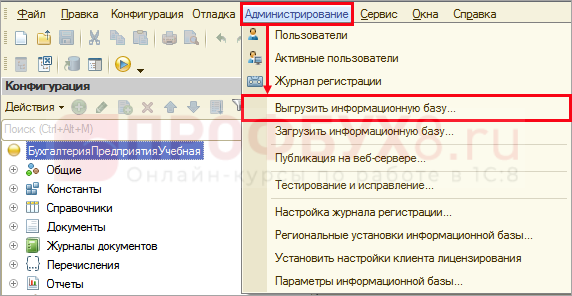
Перед выгрузкой определитесь с папкой, в которую будет сохранен файл .dt или создайте новую. Указывать прямой путь на флешку не рекомендуется, т. к. при большом объеме базы это может занять длительное время, и не исключены сбои во время передачи, которые повлекут нарушение целостности БД.
Для создания файла информационной базы:
- Попросите всех пользователей, работающих с копируемой базой, выйти из программы.
- Откройте конфигуратор и выполните команду Администрирование — Выгрузить информационную базу .
- Выберите папку, задайте имя файла и нажмите Сохранить .

- Ожидайте завершения процесса создания файла. В это время операционная система может замедлить работу или совсем перестать откликаться на действия пользователя. Не перезагружайте и не выключайте компьютер до окончания процедуры.
- При успешном результате будет выдано сообщение:

Если при создании файла БД возникнут проблемы, программа прервет процесс и отобразит причину в отдельном окне. После ее устранения запустите команду выгрузки базы повторно.

Проверка флешки
Созданный программой 1С файл .dt является архивной копией базы, поэтому размер папки с работающей БД будет больше. Несмотря на это выгруженная копия может иметь значительный объем, превышающий доступную память внешнего накопителя, поэтому перед копированием проверьте наличие свободного места на флешке.
- В контекстном меню, вызванном от созданного файла .dt, выберите пункт Свойства .

- Посмотрите размер файла в открывшемся окне.
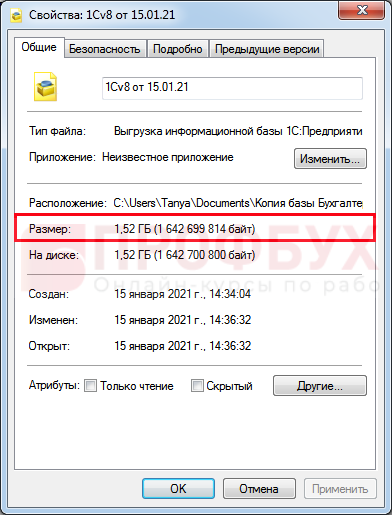
- Аналогичным способом проверьте свободное место на флешке.

Как сохранить базу 1С 8.3 на флешку, когда места недостаточно? Освободить пространство путем удаления или перемещения в другое место файлов флешки.
Если номинальный объем памяти внешнего накопителя меньше размера базы, придется взять другое устройство для сохранения. Попытка архивировать файл с выгруженной базой не даст результатов, т. к. он уже является архивом.
Перед копированием рекомендуется проверить флешку на наличие ошибок, чтобы исключить вероятность последующей невозможности извлечь базу.
- В окне свойств внешнего накопителя перейдите на вкладку Сервис и нажмите Выполнить проверку .

- В открывшемся окне Проверить диск [Имя_флешки] отметьте флажками оба пункта и запустите проверку.
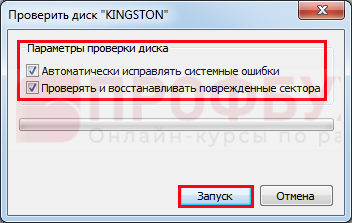
- Дождитесь окончания проверки. При успешном результате можно приступать к копированию БД. Если выявлены ошибки, обратитесь к системному администратору или возьмите другую флешку.
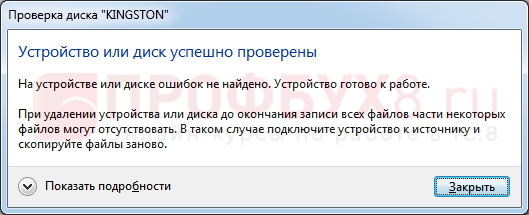
Копирование на внешний носитель
Как скопировать базу 1С:
- Перейдите в папку, где сохранен файл .dt.
- Правой кнопкой мыши на архиве БД вызовите контекстное меню и выберите Отправить — [Имя_флешки].
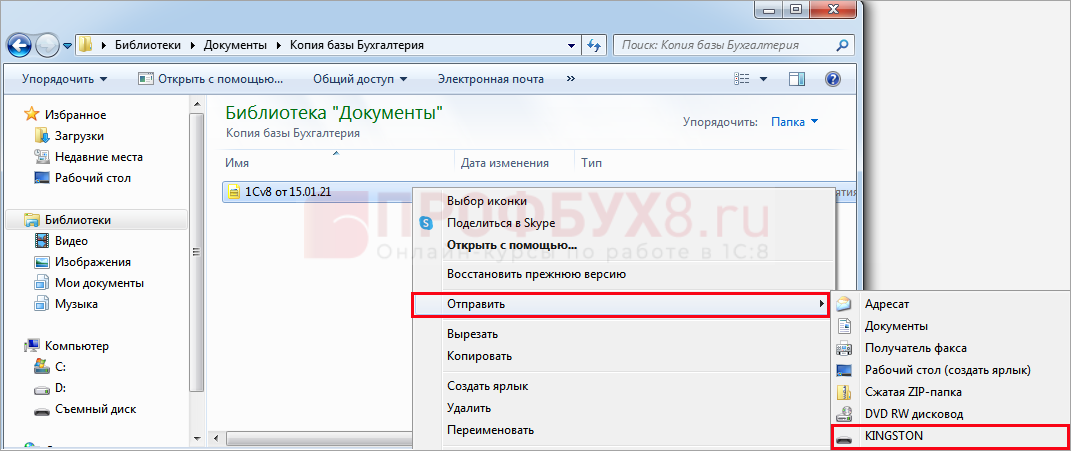
- Дождитесь завершения процедуры копирования, время до окончания будет указано в окне.

На флешку можно скопировать папку, содержащую файл .dt, или только сам файл архива БД.
Прямое копирование папки с базой 1С
Рассмотрим, как скачать базу 1С 8.3 на флешку и в дальнейшем работать с ней без предварительного перемещения на жесткий диск компьютера.
Для этого выполните действия:
- В нижней части окна Запуск 1С:Предприятие уточните расположение базы.
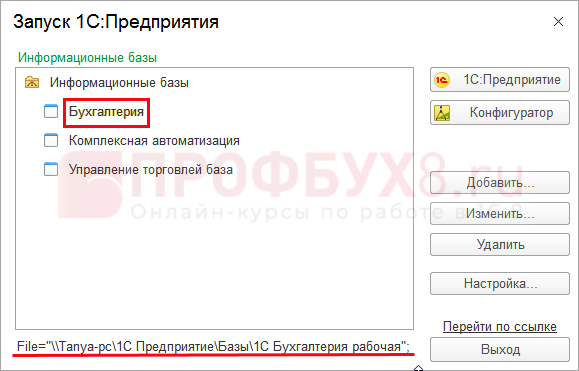
- Найдите папку БД по указанному пути.
- Сверьте размер базы с количеством свободного места на флешке через пункт контекстного меню Свойства .
- В окне Свойства флешки перейдите на вкладку Сервис и нажмите Выполнить дефрагментацию . Выполнение этого пункта потребуется, если запуск конфигурации настроен из флеш-накопителя. Дефрагментация наведет порядок в кластерах внешнего носителя, что ускорит извлечение информации при работе с БД.

- Отправьте папку на флешку: правой кнопкой по папке вызовите контекстное меню Отправить — [Имя_флешки] .
При работе с мобильной БД высок риск потери информации, т. к. флеш-накопители ненадежны: из-за маленьких габаритов могут потеряться, корпус не всегда защищен от влаги, использование на разных компьютерах повышает риск заражения файлов вирусами. Кроме этого, извлечение флешки во время работы с базой 1С может привести к потере данных и повреждению БД. Поэтому не рекомендуется организовывать работу 1С с флешки. Если других вариантов нет, то делайте чаще резервные копии.
Альтернативным (и все более популярным) способом работы с информационными базами 1С становится размещение баз в облачны сервисах, предоставляемых самой фирмой 1С (1С Фреш и 1С ГРМ) и ее партнерами.
Пользователь получает возможность быстрого доступа к данным с разных компьютеров через интернет, а также множество доп. сервисов (обновление конфигураций, резервное копирование и др.). При этом риск случайной потери (или повреждения) флешки с данными отсутствует.
Также прямое копирование файлов применяют, когда не удается зайти в конфигуратор из-за ограничений прав доступа. Имейте в виду, что объем БД большой и может не поместиться на флешке. Для уменьшения размера заархивируйте папку с файлами базы: например, программой WinRar.
Копирование базы в пользовательском режиме
Сделанная в пользовательском режиме резервная копия БД представляет собой файл в формате .1CD. Сжатие данных как при выгрузке через конфигуратор не производится.
Для копирования базы:
- Перейдите в раздел резервного копирования: Администрирование — Обслуживание — Резервное копирование и восстановление и запустите Создание резервной копии .
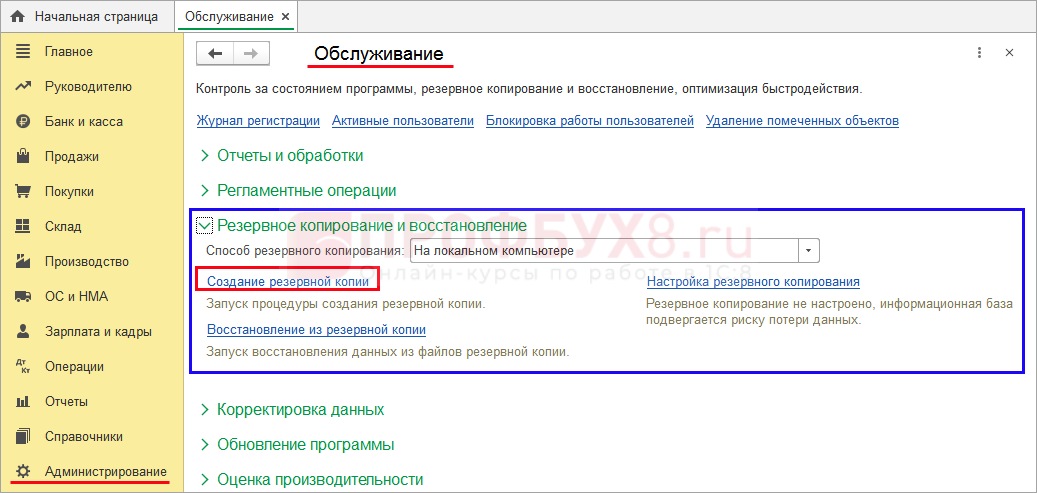
- Укажите каталог для копирования и нажмите Сохранить резервную копию .
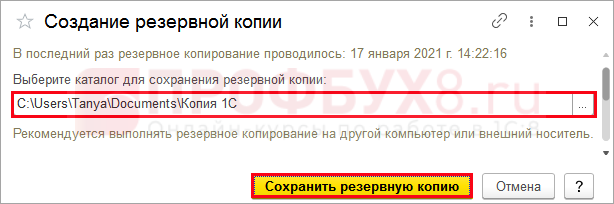
- Дождитесь окончания процесса.
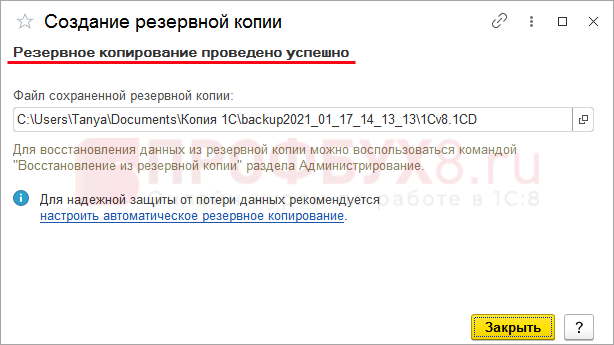
- Перейдите в папку с созданной копией БД. Имя файла программа задает самостоятельно, включая в него дату и время записи.
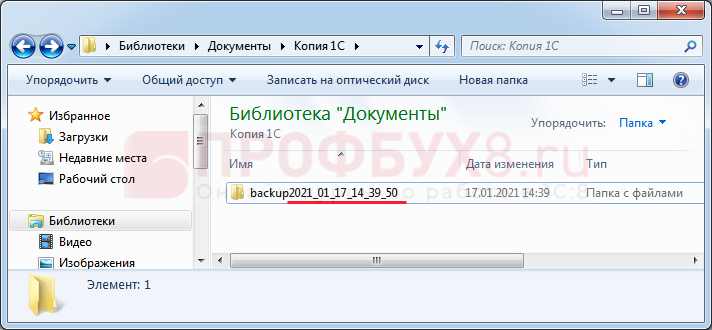
- Скопируйте резервную копию на флешку аналогично предыдущим методам. При больших размерах базы заархивируйте ее сторонней программой.
Для восстановления резервной копии потребуется платформа 1С:Предприятие и установленный шаблон конфигурации, т. к. загрузка данных проводится в пользовательском режиме.
Задача по копированию базы 1С на флешку по силе рядовому пользователю компьютера. В зависимости от цели, для которой БД помещается на флешку, выбирают один из способов, предложенных в статье. Не рекомендуется хранить данные в единственном экземпляре на внешнем накопителе, т. к. велика вероятность утери или повреждения флешки.
См. также:
- Файл Dt в 1С
- Перенос 1С на другой компьютер
- Резервное копирование 1С 8.3
- Как обновить 1С 8.3 самостоятельно через Конфигуратор
- Обнаружено неправомерное использование 1C — как убрать?
- Получение лицензии 1С
- Как посмотреть, какая версия 1С 8.3 установлена
- Обновление 1С
- Как установить 1С 8.3 самостоятельно с нуля: инструкция
Источник: profbuh8.ru
Как скинуть базу 1с на флешку
Как выгрузить базу из 1С 8.3 на флешку или жесткий диск
Базу 1С можно выгрузить в отдельный файл со всеми данными, а также можно загрузить этот файл для получения копии.
Выгрузка/загрузка данных выполняется пользователем с полными правами или правами администратора в конфигураторе. В результате формируется файл в формате dt. Эту операцию можно применять для:
- Создания архивной копии базы.
- Восстановления базы из архивной копии.
- Переноса базы из одного компьютера на другой.
- Передачи базы другому лицу. Например, программисту для анализа.
В инструкции рассмотрим, как выполнить эти операции.
Как выгрузить базу из 1С
Для выгрузки базы 1С выполним следующие действия:
- Заходим в программу в режиме “Конфигуратор”:
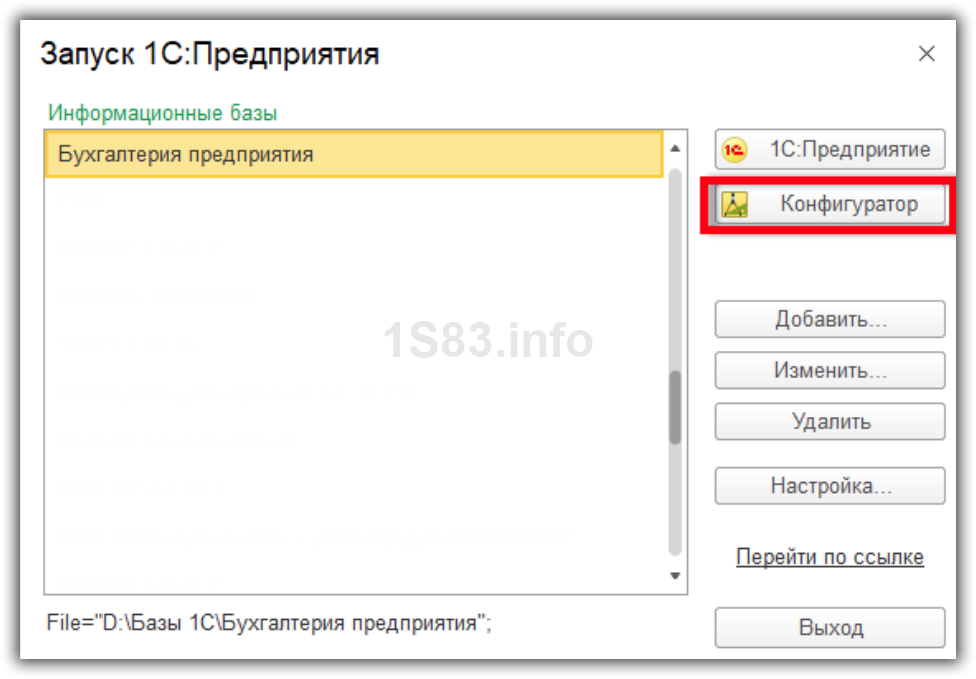
- В конфигураторе заходим в меню “Администрирование – Выгрузить информационную базу”:
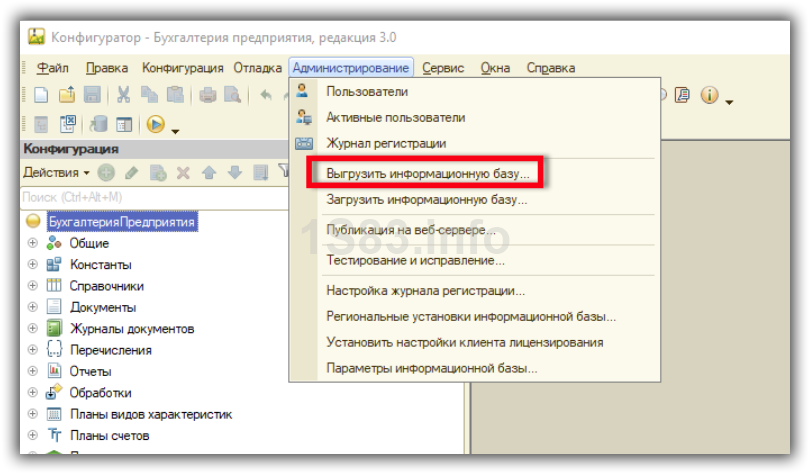
Перед выгрузкой нужно обязательно попросить всех пользователей выйти из базы. Иначе выйдет сообщение “Ошибка исключительной блокировки информационной базы”:

- Далее указываем имя файла и папку для хранения файла (на флешку или жесткий диск), нажимаем “Сохранить”:
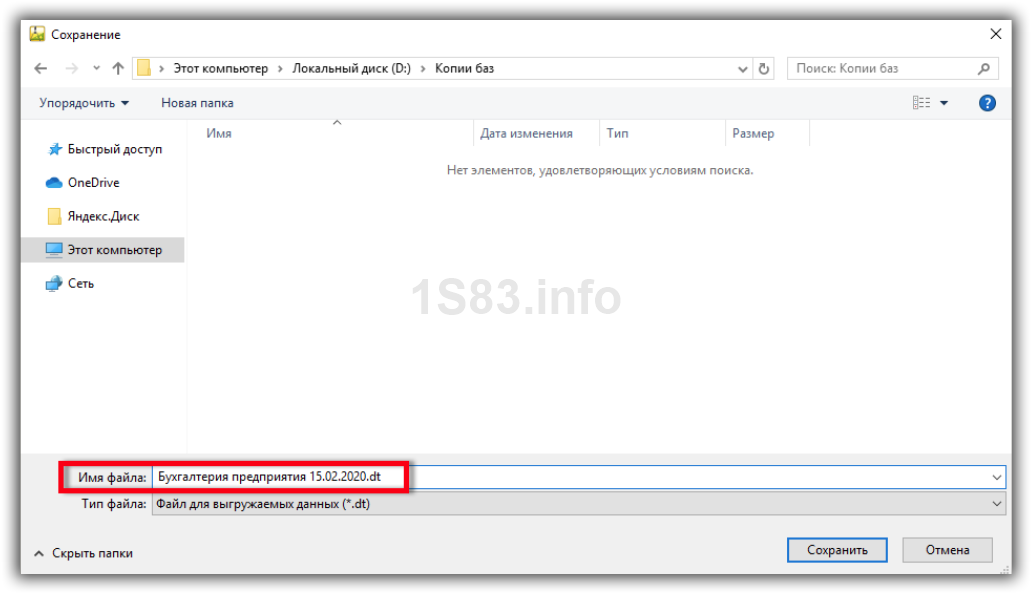
- Запустится процедура создания копии, если все пройдет хорошо, выйдет сообщение о завершении:
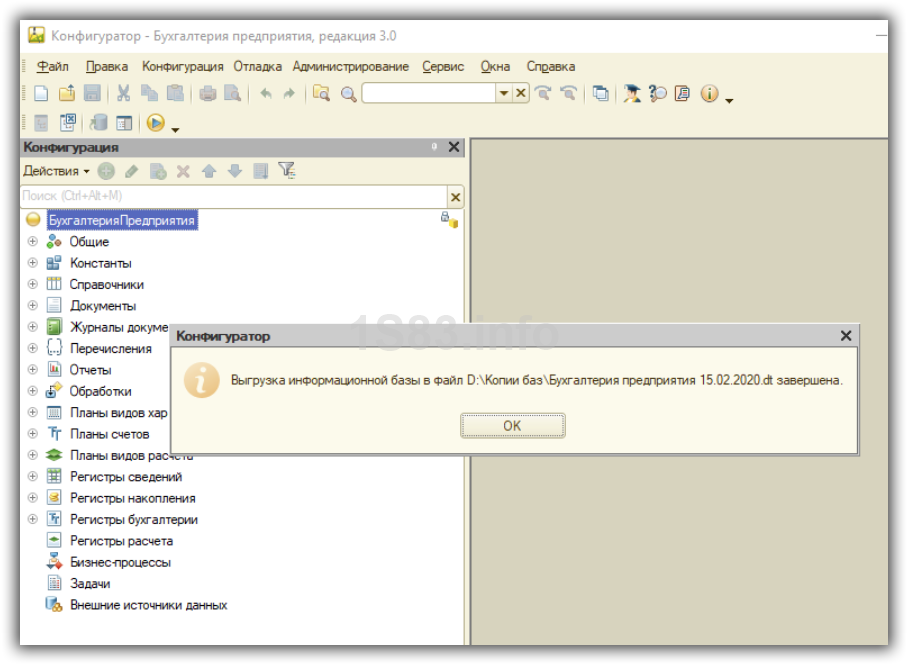
Как загрузить информационную базу 1С
Важно помнить, что база, в которую загружается файл dt, полностью заменяется на данные из этого файла. Поэтому эту операцию нужно выполнять с осторожностью.
- Открываем 1С в режиме “Конфигуратор” и выбираем меню “Администрирование — Загрузить информационную базу”:
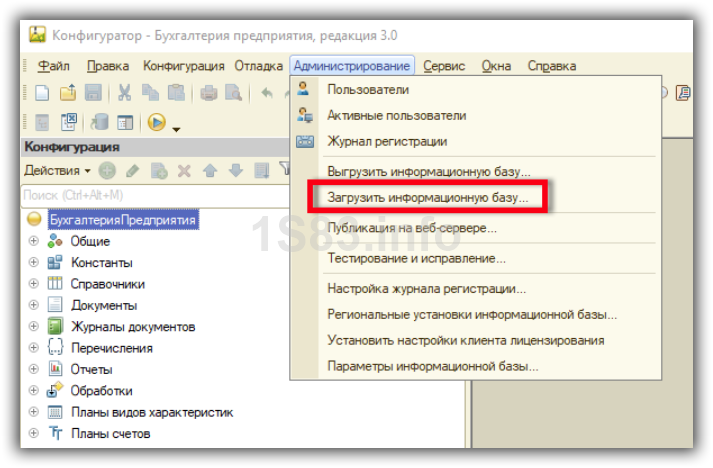
- Находим папку с копией базы, выделяем нужную копию и нажимаем “Открыть”:
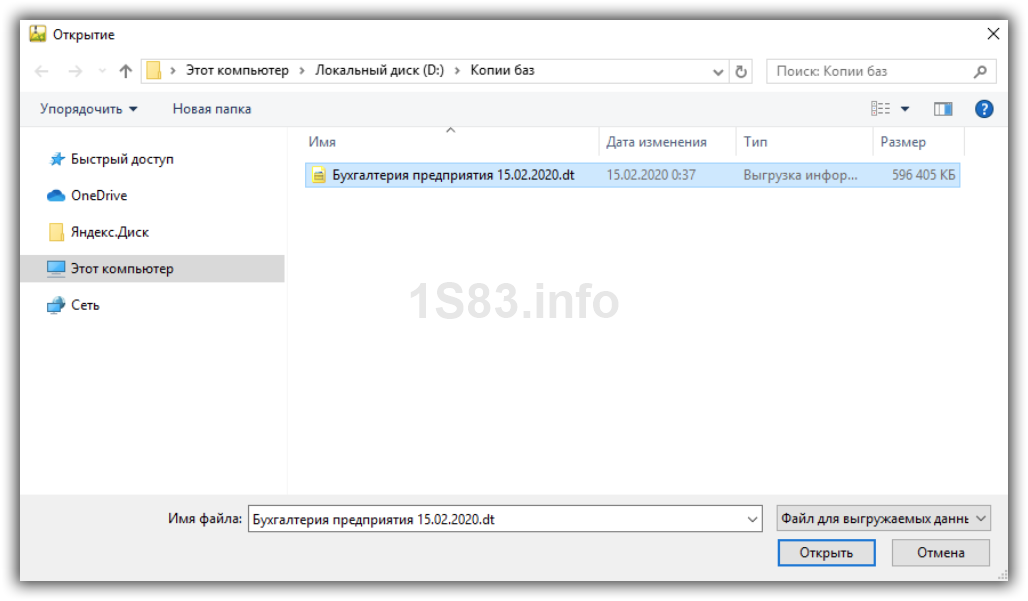
После этого выйдет предупреждение, нажимаем “Да”:
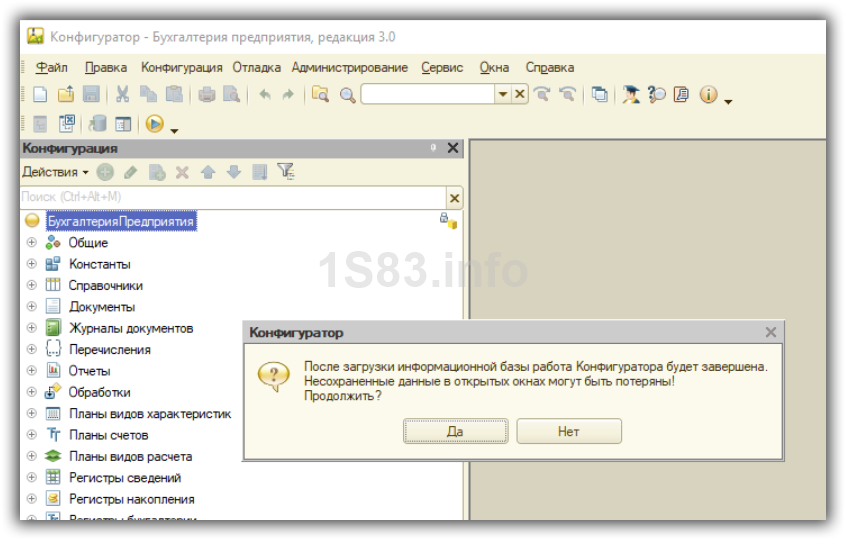
Через некоторое время база будет загружена.
Как удалить базу 1С с компьютера
Получите понятные самоучители по 1С бесплатно:
Часто, после выгрузки на флешку, нужно удалить все следы базы данных с компьютера.
Сделать это очень просто — нужно удалить папку базы данных, путь к которой можно узнать в стартовом окне программы:
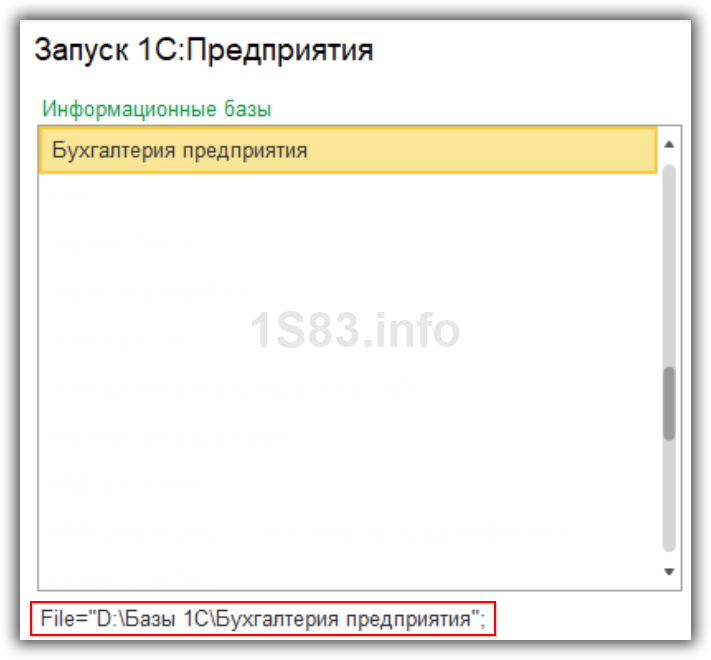
В нашем случае нужно удалить папку «Бухгалтерия предприятия». Удалять файл лучше всего комбинацией shift+del, так вы удалите файлы минуя корзину.
После удаления попробуйте запустить базу. Должно выйти сообщение «База данных не найдена».
ВНИМАНИЕ. Перед удалением ОБЯЗАТЕЛЬНО попробуйте загрузить сделанную копию базы и проверить её работоспособность.
Как выгрузить базу 1С 8.3 на флешку
Иногда возникают ситуации, когда необходимо сделать копию информационной базы 1С 8.3 и записать ее на флеш-носитель, чтобы перенести базу на другой компьютер, сделать копию при переустановке операционной системы или просто для ее хранения на флешке, чтобы более обезопасить себя.
Как выгрузить базу 1С 8.3 на флешку
Для выполнения этого действия зайдем в Конфигуратор информационной базы (ИБ). В меню Администрирование выберем пункт Выгрузить информационную базу .
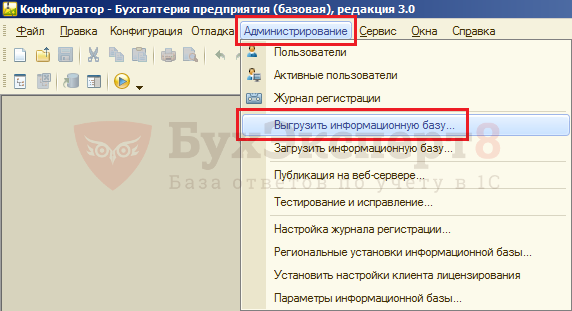
В окне указываем путь выгрузки и задаем имя файла. Файл выгружается в формате *.dt — это архивная копия базы в формате 1С. Далее два варианта.
Первый вариант — при указании пути файла сразу задать, что выгружаем данные на флешку. При нажатии кнопки Сохранить будет произведена выгрузка непосредственно туда.

Второй вариант — выгрузим данные в папку компьютера, например в папку Архив 1С, а уже потом перенесем ее на флешку. В этом случае, указываем путь к архивной папке (или другому месту выгрузки).
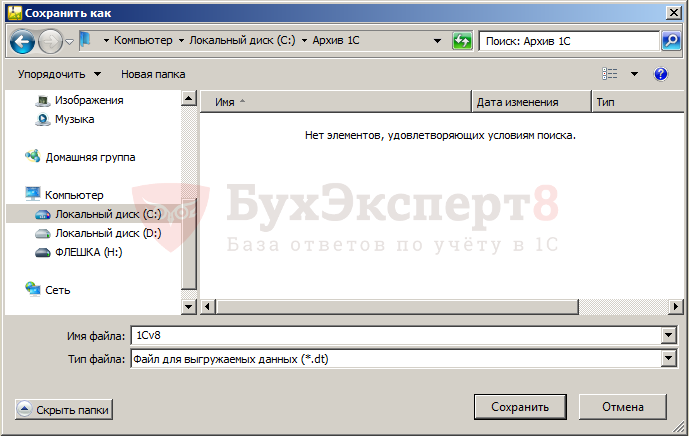
По окончании выгрузки программа 1С 8.3 выдаст сообщение.
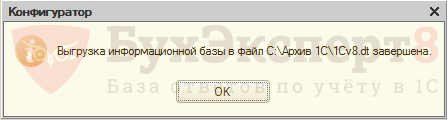
После чего, перейдем в папку с сохраненным файлом. В нашем примере Мой компьютер — Диск С — Архив 1С.
Для того чтобы перенести файл архивной копии 1С на флешку, нажмем на нем правой кнопкой мышки и открыв пункт меню Отправить выберем съемный носитель, в нашем случае он называется — Флешка (Н:).
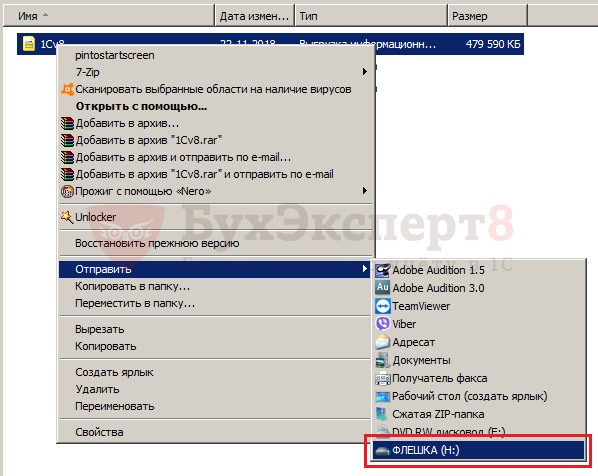
Файл будет скопирован на флеш-носитель.

Как сохранить базу 1С 8.3 на флешку
Иногда возникают ситуации, когда требуется просто перенести на флешку (или съемный диск) информационную базу 1С 8.3 и подключить ее на другом компьютере, например для просмотра данных при проведении ревизии вышестоящей организацией, проверки контролирующими органами, если есть необходимость воспользоваться базой.
Иногда требуется перенести базу 1С 8.3 на съемный диск для работы не в офисе, а дома. Хотя вариант работы с информацией с флешки небезопасен, неправильное извлечение флешки или сбой может привести к потере данных или сбою в работе программы 1С. Альтернатива такой работы — это работа в 1С в облаке.
Но все же рассмотрим этот вариант. Для этого нам нужно знать, где располагается база 1С 8.3. Это видно в нижней части окна запуска программы. Для отображения информации выделите название базы.
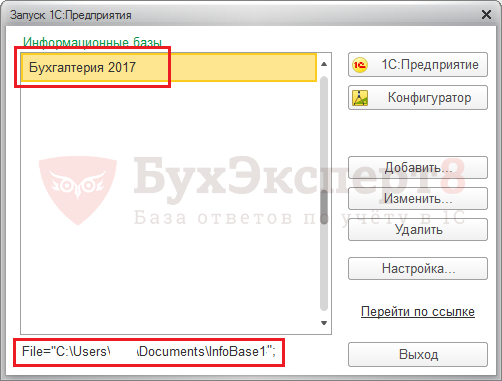
Найдем папку с нашей информационной базой.
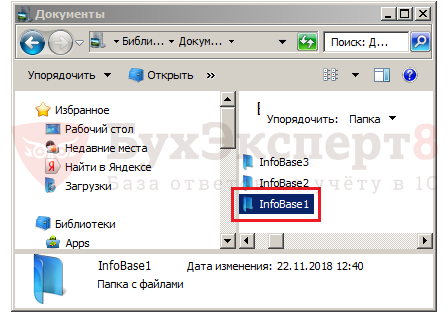
Перед тем как скопировать 1С на флешку, убедимся, что информация помещается на флешку. Для этого нажмем правой кнопкой мышки на папке с ИБ, откроем пункт меню Свойства и посмотрим ее объем.

Далее, нажав на папке правой кнопкой мышки, выберем пункт меню Отправить и выберем съемный носитель, в нашем примере Флешка (Н:).
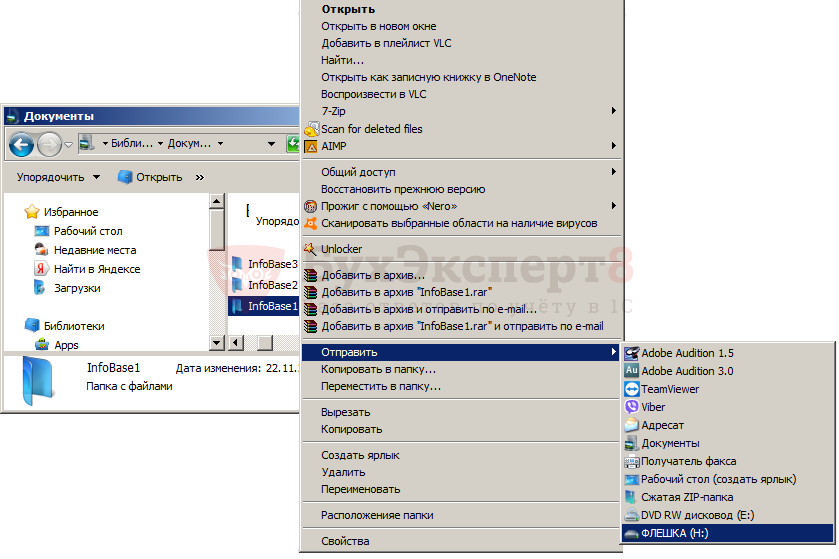
Папка с информационной базой 1С 8.3 отправлена на флешку. Дожидаемся окончания копирования и извлекаем флешку в безопасном режиме.
Как загрузить базу 1С 8.3 с флешки
Для подключения и просмотра информационной базы 1С 8.3 с флешки в окне запуска программы 1С Предприятие нажмем кнопку Добавить .
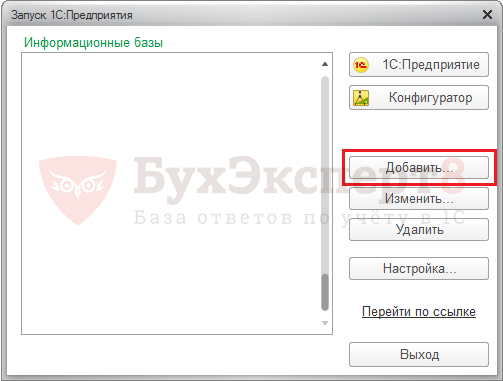
В окне добавления информационной базы установим переключатель в положение Добавление в список существующей информационной базы .

Нажав кнопку Далее , пишем название базы и указываем путь к ней.

В нашем случае она размещена на Флешке (Н:). Нажимаем кнопку Выбор папки .
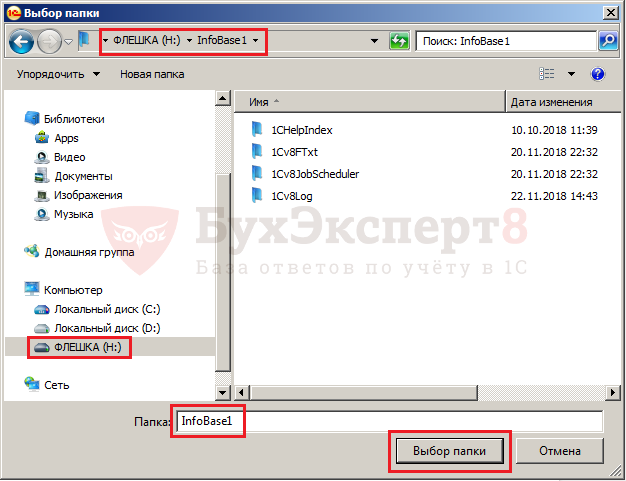
Указываем параметры запуска (можно оставить по умолчанию).

И нажимаем кнопку Готово и наша информационная база 1С 8.3, установленная с флешки, готова к использованию.
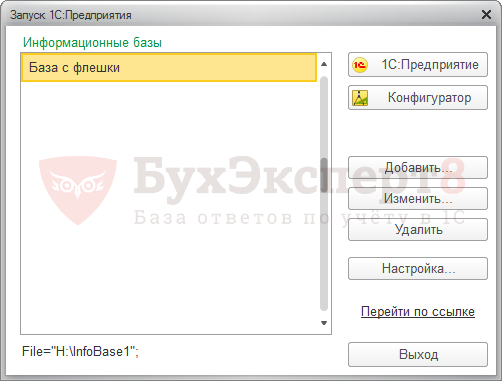
Напомним о том, что нельзя извлекать флешку пока открыта программа 1С, иначе возможно ее повреждение и база может впоследствии не запуститься.
Загрузка базы 1С 8.3 с флешки через Конфигуратор
Загрузка файла, выгруженного через Конфигуратор производится также через пункт меню Администрирование — Загрузить информационную базу .

В открывшемся окне, переходим к флешке и выбираем сохраненный файл. В нашем примере 1Cv8.
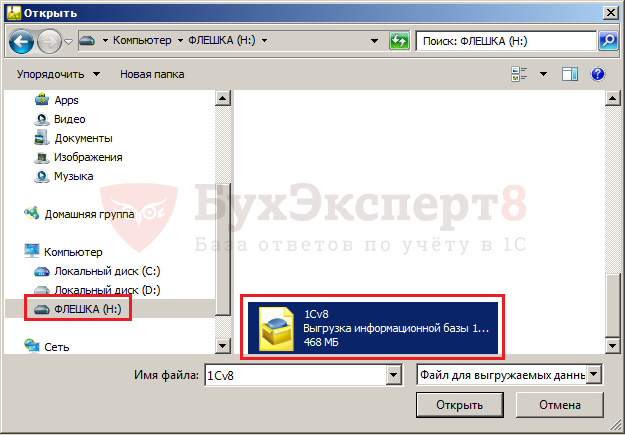
Нажимаем кнопку Открыть и ждем окончания загрузки.
Если Вы еще не являетесь подписчиком системы БухЭксперт8:
Активировать демо-доступ бесплатно →
или
Оформить подписку на Рубрикатор →
После оформления подписки вам станут доступны все материалы по 1С Бухгалтерия, записи поддерживающих эфиров и вы сможете задавать любые вопросы по 1С.
Подписывайтесь на наши YouTube и Telegram чтобы не пропустить
важные изменения 1С и законодательства
Получите еще секретный бонус и полный доступ к справочной системе БухЭксперт8 на 14 дней бесплатно
Похожие публикации
-
Часто у пользователей 1С возникает вопрос: как загрузить (сохранить) документ.Иногда в работе сталкиваешься с ситуацией, когда возникает необходимость перенести..В работе бухгалтера может возникнуть задача загрузки базы в 1С.
(5 оценок, среднее: 5,00 из 5)
Related posts:
- Какие форматы аудио читает е65
- Код ошибки 0x8007007b при активации виндовс 10 как исправить
- Как создать круг в иллюстраторе
- Как строку чисел преобразовать в массив с
Источник: www.kak-zarabotat-v-internete.ru